Tabl cynnwys
Mae'r tiwtorial yn dangos sut i barhau i fformatio rhifau, dyddiadau, canrannau ac arian cyfred wrth gyfuno post o Excel i Word neu ei newid at eich dant.
Yn un o'n erthyglau blaenorol, buom yn edrych ar sut i uno post o Excel i Word i anfon llythyrau personol neu negeseuon e-bost. Fel y digwyddodd, gall defnyddio Word's Mail Merge i awtomeiddio'r broses o greu dogfen o daflen waith Excel gyflwyno llawer o heriau. Mae'n bosibl na fydd rhai meysydd wedi'u llenwi na'u llenwi â gwybodaeth anghywir. Mae'n bosibl na fydd niferoedd sydd wedi'u fformatio'n gywir yn Excel yn ymddangos yn gywir mewn dogfen Word. Gall codau Zip golli sero arweiniol. Bydd yr awgrymiadau datrys problemau isod yn eich helpu i drwsio problemau fformatio Mail Merge nodweddiadol.
Sut i gyfuno post a pharhau i fformatio
Wrth berfformio cyfuniad post o daflen waith Excel, mae rhai efallai y bydd eich data rhifol yn colli fformatio ar ôl dod trwy'r uno. Mae'r problemau'n digwydd fel arfer gyda rhifau wedi'u fformatio fel canran neu arian cyfred, neu rifau sy'n cynnwys sero blaenllaw fel codau zip.
Achos : Yn ddiofyn, mae Microsoft Word yn defnyddio'r cysylltiad OLE DB, sy'n tynnu i mewn y wybodaeth ond nid fformatau. O ganlyniad, mewn dogfen Word, mae'r data yn ymddangos yn y fformat y mae'n cael ei storio'n fewnol yn Excel, ac nid yn y fformat a gymhwysir i gelloedd.
I ddangos y broblem, edrychwch ar y fformatau data ffynhonnell mewn taflen waith Excel: 
Nawr, gwelwch beth sy'n digwydd mewn dogfen cyfuno post Word: 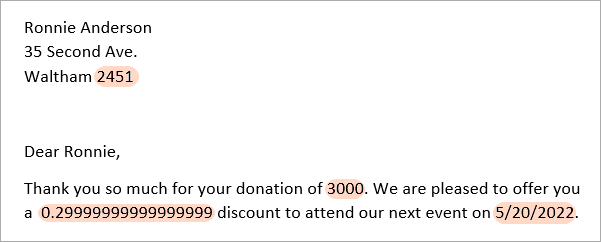
- >
- Cod zip - yn ymddangos heb sero arweiniol. Yn Excel, dangosir sero arweiniol oherwydd bod gan gell fformat rhif wedi'i deilwra fel 00000. Yn Word, mae gwerth gwaelodol (2451) yn ymddangos.
- Arian cyfred - yn ymddangos heb yr arian cyfred symbol, gwahanydd miloedd, a lleoedd degol. Yn Excel, mae'r rhif wedi'i fformatio fel Arian Parod ($ 3,000.00). Yn Word, dangosir rhif yn ei ffurf bur (3000).
- Canran - fel arfer, yn ymddangos fel rhif degol sy'n cyfateb i'r cant; mewn rhai achosion - rhif pwynt arnawf. Er enghraifft, gall 30% wedi'i fformatio fel Canran yn Excel ymddangos fel 0.3 neu 0.299999999 yn Word.
- Dyddiad - yn ymddangos yn y fformat rhagosodedig a osodwyd yn eich gosodiadau Rhanbarth. Yn ein hachos ni, mae dyddiad Excel 20-Mai-22 yn cael ei drawsnewid i 5/20/2022 yn Word.
Ateb : Er mwyn i Word arddangos codau post, dyddiadau, prisiau, canrannau a gwerthoedd rhifol eraill yn y fformat cywir, cysylltwch â'ch llyfr gwaith Excel gan ddefnyddio Cyfnewid Data Dynamig (DDE).
Sut i ddefnyddio Dynamic Data Exchange i gysylltu â'r ddalen Excel
Cyn dechrau cyfuno post, gwnewch y camau canlynol yn Microsoft Word.
- Ewch i File > Opsiynau > Uwch .
- Sgroliwch i lawr i'r adran Cyffredinol , dewiswch y blwch ticio Cadarnhau trosi fformat ffeil ar agor a chliciwch OK .
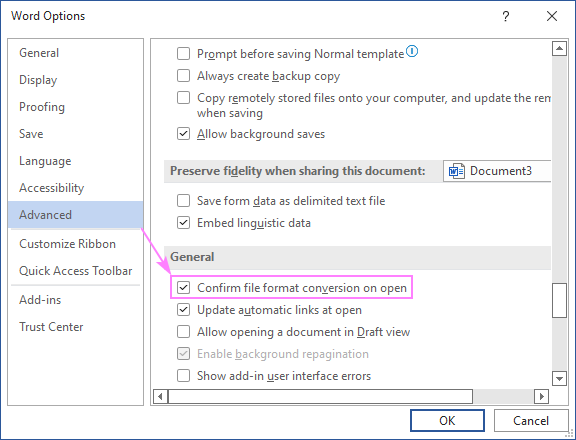
- Dechrau eich Cyfuno Post fel arfer (mae'r camau manwl yma). Pan ddaw i ddewis derbynwyr, dewiswch Defnyddiwch restr sy'n bodoli .
- Pori i'ch taenlen, dewiswch hi, a chliciwch Agor (neu cliciwch ddwywaith ar y ffeil) .
- Yn y blwch deialog Cadarnhau Ffynhonnell Data sy'n agor, gwiriwch y blwch Dangos popeth yn y gornel chwith isaf, yna dewiswch MS Excel Worksheets drwy DDE (*.xls) , a chliciwch Iawn .
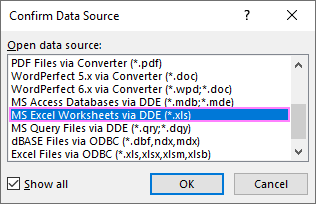
- Cliciwch Daenlen Gyfan , a Iawn .
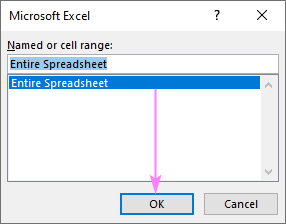
Efallai y bydd yn cymryd cryn dipyn o amser i Word gysylltu â'ch ffynhonnell ddata Excel trwy DDE, felly byddwch yn amyneddgar - bydd hyn yn arbed hyd yn oed mwy o amser i chi yn y tymor hir :)
Awgrym. I atal anogwyr lluosog a ddangosir gan Word bob tro y byddwch yn agor y ffeil data, cliriwch y blwch ticio Cadarnhau trosi fformat ffeil ar agor ar ôl cysylltu â'ch rhestr bostio.
Nawr, mae pob gwerth rhifol yn mae'r ddogfen Word mail merge yn cadw eu fformatau gwreiddiol. 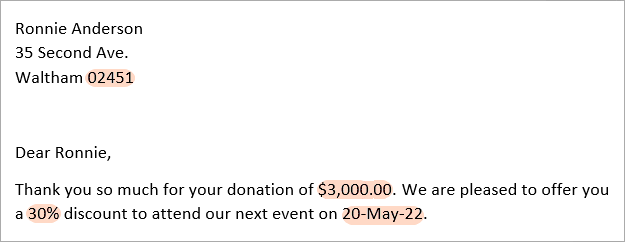
Sut i fformatio meysydd postgyfuno penodol
Cysylltu â thaflen waith Excel drwy DDE yw'r ffordd gyflymaf i drwsio pob problem fformatio ar yr un pryd. Os nad yw'r datrysiad hwn yn berthnasol i chi am ryw reswm, gallwch reoli fformatio data Excel yn Word trwy ychwanegu switsh rhifol (switsh llun yn flaenorol) i faes uno penodol.
A Mae switsh rhifol yn fath o fwgwd sy'n caniatáu ichi fformatio cynnwys amaes mewn dogfen Word fel y dymunwch. I ychwanegu switsh rhifol, perfformiwch y camau hyn:
- Dewiswch y maes uno y mae ei fformat yr ydych am ei newid. Gall hyn fod yn Dyddiad , Arian cyfred , Canran neu ryw faes arall.
- Pwyswch Shift + F9 i ddangos codio'r maes a ddewiswyd neu Alt + F9 i ddatgelu codau'r holl feysydd yn eich dogfen. Mae cod maes generig yn edrych rhywbeth fel { MERGEFIELD Name }.
- Ychwanegwch god switsh rhifol at ddiwedd y maes.
- Gyda'r cyrchwr wedi'i leoli unrhyw le yn y maes, pwyswch F9 i'w ddiweddaru .
- Pwyswch Shift + F9 neu Alt + F9 eto i guddio'r cod maes, ac yna rhagolwg o'r canlyniad.
Bydd yr enghreifftiau canlynol yn eich arwain trwy ychydig o senarios nodweddiadol.
Cyfuno post: fformat rhif
I gael rhifau i ymddangos yn y fformat cywir (yr un peth neu'n wahanol i'ch ffeil Excel), defnyddiwch y codau switsh rhifol canlynol.
| Switsh rhifol | Enghraifft | Disgrifiad |
| \# 0 | 3000 | Rhif cyfan wedi'i dalgrynnu |
| \# ,0 | 3,000 | Rhif cyfan wedi'i dalgrynnu â mil o wahanydd |
| \# ,0.00 | 3,000.00 | Rhif gyda dau le degol a mil o wahanydd |
Er enghraifft, i fformatio rhif cyfan gyda mil o wahanydd, defnyddiwch y switsh rhifol \# ,0 felly mae'r Rhif fie ld newidiadaui:
{ MERGEFIELD Number\# ,0 } 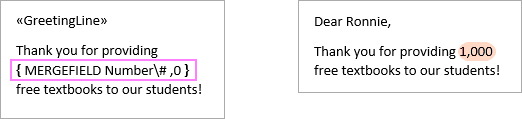
Cyfuno post: fformat arian cyfred
I fformatio arian cyfred mewn postgyfuniad, dyma'r codau i'w defnyddio:
| Enghraifft | Disgrifiad | \# $,0 | $3,000 | Doler gyfan wedi ei dalgrynnu gyda mil o wahanydd |
| \# $,0.00 | $3,000.00 | Doler gyda dau le degol a mil o wahanydd |
| \# "$,0.00;($,0.00);'-'" | ($3,000.00) | Doler, gyda cromfachau o amgylch rhifau negatif, a cysylltnod ar gyfer gwerthoedd sero |
Er enghraifft, i gymhwyso fformat doler wrth gyfuno post, ychwanegwch y switsh rhifol \# $,0 i'r maes Arian:
{ MERGEFIELD Currency\# $,0 }
O ganlyniad, mae'r rhif 3000 yn cael ei fformatio fel $3,000 heb unrhyw leoedd degol. 
Awgrym. Mae'r enghreifftiau uchod ar gyfer y post-gyfuno fformat doler . Yn lle arwydd y ddoler ($), gallwch ddefnyddio unrhyw symbolau arian cyfred eraill, e.e. € neu £ .
Cyfuno post: fformat canran
Mae'r ffordd rydych yn fformatio canrannau mewn dogfen cyfuno post Word yn dibynnu ar sut mae'r gwerthoedd ffynhonnell wedi'u fformatio yn eich dalen Excel.
Os defnyddir y fformat Cyffredinol neu Rhif yn Excel, bydd rhif cyfatebol yn ymddangos yn Word. I fformatio'r rhif hwnnw fel canran, ychwanegwch un o'r switshis rhifol canlynol.
| Switsh rhifol | Gwerth Excel | Gwerth geiriau | Disgrifiad |
| \#0.00% | 30 | 30.00% | Fformatio rhif fel y cant gyda dau le degol |
| \# 0% | 30 | 30% | Fformatio rhif fel y cant cyfan wedi'i dalgrynnu |
Er enghraifft, i fformatio rhif fel y cant cyfan, golygwch y maes Canran fel a ganlyn:
{ MERGEFIELD Percent\# 0% }
O ganlyniad, mae'r rhif 50 wedi'i fformatio fel 50%. 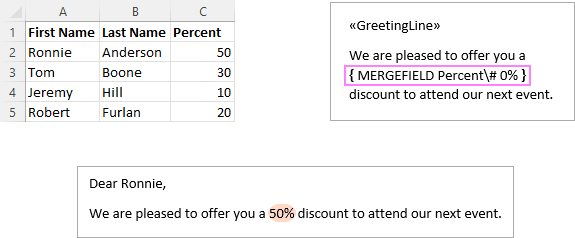
Os cymhwysir y fformat Canran i gelloedd Excel, bydd Word yn dangos gwerth gwirioneddol y tu ôl i'r fformat canrannol, sef rhif degol. Er enghraifft, bydd gwerth Excel o 50% yn ymddangos fel 0.5 yn Word. Er mwyn ei drosi i ganran, yn gyntaf mae angen i chi luosi degolyn â 100, ac yna defnyddio switsh rhifol priodol. Dyma'r camau manwl:
- Dewiswch y maes uno rydych chi am ei fformatio fel canran, e.e. «Canran». Sylwch, dylai'r dyfynodau gael eu cynnwys yn y dewisiad.
- Pwyswch Ctrl + F9 i lapio'r maes a ddewiswyd mewn un arall fel hyn: { «Canran» }
- Golygwch y maes fel eich bod chi cael un o'r canlynol:
- Canran cyfan wedi'i dalgrynnu: {=«Canran»*100 \# 0%}
- Canran gyda dau le degol: {=«Canran»*100 \# 0.00 %}
- Gosodwch y cyrchwr unrhyw le yn y maes a gwasgwch F9 i'w ddiweddaru.
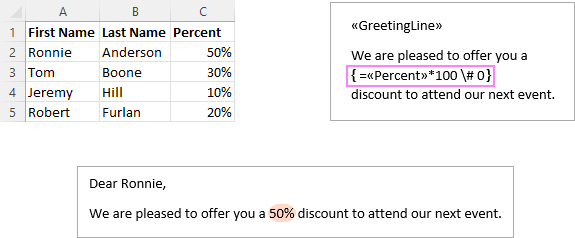
Nodyn. Bydd maes uno sy'n cynnwys fformiwla yn dangos gwerth, nid enw'r maes, hyd yn oed pan nad yw yn y modd rhagolwg. Peidiwch â phoeni, mae'n ymddygiad normal. I wneud yn siwr yNid yw'r gwerth yn statig, cliciwch y saethau yn y grŵp Canlyniadau Rhagolwg i newid rhwng y derbynwyr. I weld y cod maes, dewiswch y gwerth a gwasgwch y bysellau Shift + F9 gyda'i gilydd. Os gwneir popeth yn gywir, fe welwch rywbeth fel hyn:
{ ={MERGEFIELD Percent }*100 \# 0% }
Cyfuno post: fformat dyddiad ac amser
Fel gyda rhifau ac arian cyfred, gallwch newid y fformat dyddiad yn y postgyfuno trwy ddefnyddio switsh rhifol. Mae'r tabl isod yn rhestru codau ar gyfer ychydig o fformatau dyddiad/amser a ddefnyddir yn gyffredin.
| Switsh rhifol | Enghraifft |
| \@ "M/d/bbbb" | 5/20/2022 |
| \@ "d-MMM-bb"} | 20 -Mai-22 |
| \@ "d MMMM bbbb"} | 20 Mai 2014 |
| \@ "ddd, d MMMM bbbb" | Gwener, 20 Mai 2022 |
| \@ "dddd, d MMMM bbbb" | Dydd Gwener, 20 Mai 2022 |
| \@ "dddd, MMMM dd, bbbb" | Dydd Gwener, Mai 20, 2022 |
| \@ "h:mm AM /PM" | 10:45 PM |
| \@ "hh:mm" | 10:45 |
| \@ "hh:mm:ss" | 10:45:32 |
Er enghraifft, i gymhwyso dyddiad llawn fformat, newidiwch y fformat maes Dyddiad uno fel hyn:
{ MERGEFIELD Date\@ "dddd, MMMM dd, yyyy" } 
Awgrymiadau a nodiadau:
- Mewn switsh rhifol dyddiad/amser, y priflythrennau Defnyddir M am fisoedd a llythrennau bach m am funudau.
- Ar wahân i'r codau a restrir uchod, gallwch ddefnyddio unrhyw fformat dyddiad ac amser arall.
Sut i newid fformat ydyddiad ac amser cyfredol yn Word post merge
I fewnosod dyddiad ac amser presennol mewn dogfen postgyfuno, gallwch ddefnyddio'r llwybrau byr canlynol:
- Alt + Shift + D - mewnosod y maes DATE sy'n dangos y dyddiad cyfredol.
- Alt + Shift + T - rhowch y maes TIME sy'n dangos yr amser presennol.
Bydd hyn yn ychwanegu'r dyddiad a'r amser yn y rhagosodiad fformat. I'w newid, gallwch ddefnyddio switsh rhifol fel y disgrifir uchod. Neu gallwch gymhwyso'r fformatio dyddiad/amser dymunol mewn ffordd weledol.
- Dewiswch y maes Dyddiad neu Amser yr ydych am newid y fformat .
- Pwyswch Shift + F9 i ddangos y maes codio, a all edrych rhywbeth fel { DATE \@ "M/d/bbbb" }
- De-gliciwch y maes a ddewiswyd a dewis Golygu Maes… o'r ddewislen cyd-destun.
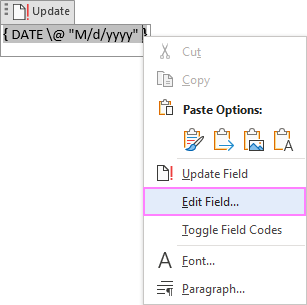
- Yn y blwch deialog Filed , dewiswch y fformat a ddymunir ar gyfer y maes Dyddiad , a chliciwch OK .
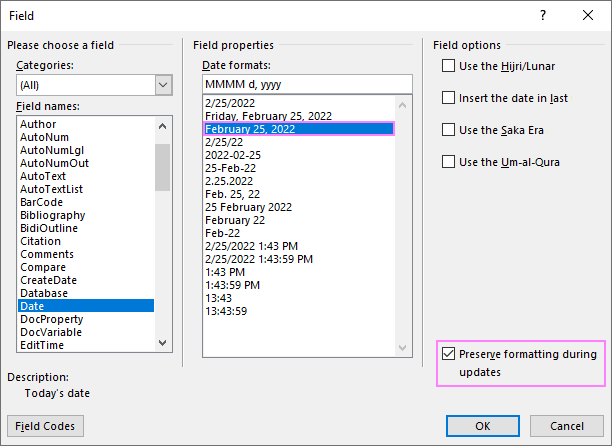
Awgrym. Os ydych am gadw fformatio yn ystod diweddariadau , dewiswch y blwch ticio cyfatebol yn y gornel dde isaf.
Ym mhob gwerth rhifol, caiff seroau arweiniol eu gollwng yn ystod cyfuniad post. Er mwyn i godau zip a rhifau eraill ddod trwy gyfuniad post heb golli sero, dylid eu fformatio fel testun .
I wneud hynny, dewiswch y golofn gyda rhifau a dewiswch Testun yn y RhifFformatiwch y blwch ar y tab Cartref .
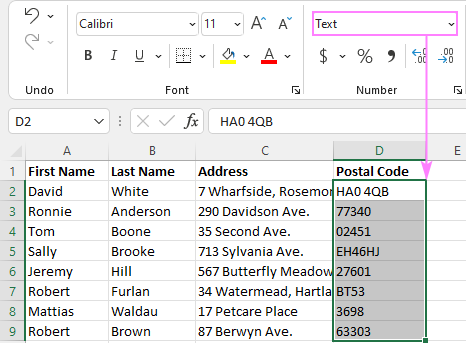
Fel arall, gallwch dde-glicio ar y golofn a ddewiswyd, ac yna clicio Fformatio Celloedd… . Yn y blwch deialog Fformatio Celloedd sy'n agor, ar y tab Rhif , dewiswch Testun , ac yna cliciwch ar OK .
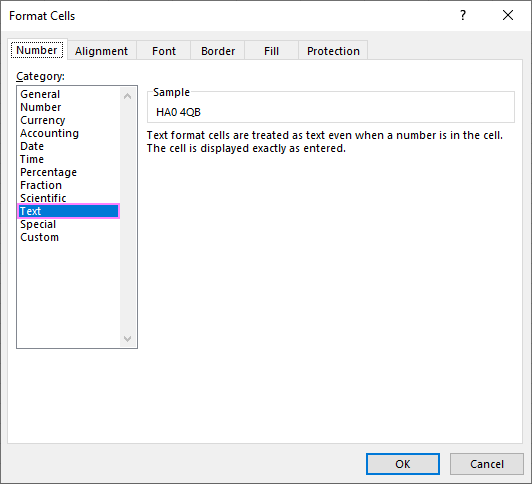
Nodyn pwysig! Os yw fformat Arbennig (fel cod Zip) neu Custom (fel 00000) yn cael ei gymhwyso i'ch celloedd Excel, bydd ei newid i'r fformat Text yn achosi i'r sero arweiniol ddiflannu. Ar ôl fformatio celloedd fel Testun , bydd yn rhaid i chi adolygu pob cell a theipio seroau coll â llaw. Er mwyn osgoi'r dasg frawychus hon, cysylltwch â'ch taflen Excel trwy DDE. Bydd hyn yn cadw'r fformatau rhif Excel gwreiddiol gan gynnwys seroau blaenorol.
Dyna sut i ddatrys problemau fformatio postgyfuno a fformatio'r meysydd fel y dymunwch. Diolch am ddarllen!

